اگر آیفون دارید، ممکن است گاهی برای عکسبرداری با دوربین گوشی خود به مشکل برخورده باشید. در ادامه 8 مشکل دوربین آیفون را ذکر میکنیم و نحوه عیبیابی این مشکلات را به طور کامل شرح میدهیم.
اگر گوشی آیفون دارید، احتمالا عکسهای زیبایی تا به حال با آن گرفتهاید. اما ممکن است دوربین آیفون شما به دلیل مشکلات نرمافزاری و یا سختافزاری، دچار نقص شده و در هنگام نیاز بهخوبی عمل نکند. در ادامه 8 مشکل دوربین آیفون که معمولا پیش میآیند را بررسی کرده و نحوه عیبیابی و رفع مشکل را در هر مورد ارائه خواهیم کرد؛ با ما همراه باشید.
عناوین مطلب:
- سیاه شدن دوربین آیفون
- تار شدن دوربین ایفون و یا عدم فوکوس روی اشیا
- از کار افتادن فلش ایفون و رفع مشکل Flash Is Disabled
- چرا عکس سلفی برعکس می شود
- عکس های آیفون وقتی انتقال داده می شوند، برعکس (چپ به راست) می شوند
- دوربین آیفون در دسترس نیست و یا موقع انتخاب، فعال نمی شود
- حل مشکل دوربین آیفون (نرم افزاری)
- حل مشکل دوربین آیفون (سخت افزاری)
1- سیاه شدن دوربین آیفون
اگر برنامه دوربین خود را روی گوشی باز کردهاید و یا از یک برنامه دوربین شخص ثالث استفاده میکنید و هنگام باز کردن آن با مشکل سیاه شدن دوربین آیفون مواجه میشوید، موارد زیر را امتحان کنید:
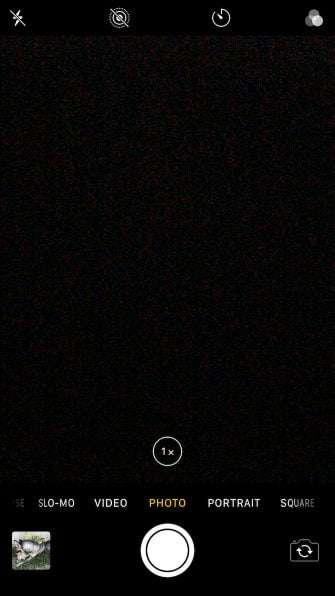
- قبل از هر چیز اطمینان حاصل کنید که چیزی به لنز دوربین نچسبیده باشد. ممکن است کاور گوشی را اشتباهی نصب کرده باشید و یا چیزی به لنز چسبیده و آن را مسدود کرده باشد.
- برنامه دوربین را در آیفون کاملا ببندید. برای این کار میتوانید بر روی دکمه هوم دوبار کلیک کرده و از بین صفحات باز، صفحه مربوط به دوربین را به بالا بکشید تا بهطور کامل برنامه آن بسته شود.
- برنامه دوربین را مجددا باز کرده و راهاندازی کنید.
- اگر با انجام کارهای بالا، برنامه دوربین شما هنوز شاهد سیاه شدن دوربین آیفون هستید میبایست گوشی خود را ریست کرده و مجددا برنامه دوربین را باز کنید.
- در برنامه دوربین، دو دوربین عقب و سلفی آیفون را امتحان کنید و ببینید که آیا سیاه شدن دوربین آیفون در هر دو اتفاق میافتد یا خیر. اگر تنها در یک دوربین صفحه سیاه نمایش داده شد، بهتر است که گوشی خود را نزد مراکز تعمیراتی مجاز ببرید.
2- تار شدن دوربین ایفون و یا عدم فوکوس روی اشیا

اگر با دوربین خود عکسی گرفتهاید و متوجه تار شدن عکس در ایفون یا ثبت شدن بدون فوکوس آنها شدید، مراحل زیر را طی کنید:
- برای حل مشکل تار شدن دوربین ایفون ابتدا اطمینان حاصل کنید که لنزهای دوربین تمیز هستند. اگر لکهای بر روی آن مشاهده میکنید میبایست با یک پارچه میکروفیبری آن را تمیز کنید. البته اگر گردوغبار و یا آلودگی را در داخل شیشه دوربین مشاهده میکنید بهتر است که آیفون خود را به مراکز تعمیراتی مطمئن ببرید تا به شما برای رفع این مشکل کمک کنند.
- اگر آیفون شما دارای یک تثبیتکننده تصویر نوری است (مانند مدلهای آیفون 6S پلاس، آیفون 7 و 7 پلاس، آیفون 8 و 8 پلاس و آیفون 10) قاب فلزی و یا لنزهای مغناطیسی آن میتواند بر این ویژگی تاثیر بگذارد. این لوازم جانبی را از گوشی خود جدا کرده و یک عکس با دوربین خود بگیرید. حال این عکس را با حالت قبلی مقایسه کنید و ببینید آیا تار شدن عکس در ایفون رفع شده است یا خیر.
- یکی از دلایل دیگر تار شدن عکس در آیفون لرزیدن دست است. هنگام عکس گرفتن، سعی کنید زمانی که دکمه عکس گرفتن یا تنظیم صدا را فشار میدهید، دستتان نلرزد. اگر برای ثابت نگهداشتن دستتان مشکل دارید میتوانید از یک پایه استفاده کنید.
3- از کار افتادن فلش ایفون و رفع مشکل Flash Is Disabled
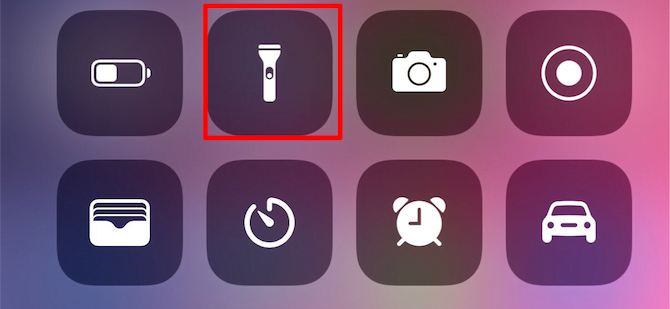
حتی اگر عکسهایی که میگیرید بدون فلش خوب بهنظر میرسند اما ممکن است گاهی به نور اضافی برای عکس گرفتن نیار داشته باشید. وقتی که فلش دوربین شما به خوبی کار نمیکند، راههای زیر را امتحان کنید:
- فلش LED گوشی خود را از طریق چراغ قوه موجود در کنترل سنتر آیفون امتحان کنید. اگر چراغ قوه نیز کار نمیکند باید به مراکز فنی مراجعه کنید.
- با ضربه زدن بر روی آیکون چراغ که در گوشه بالا سمت چپ صفحه نمایش قرار دارد، اطمینان حاصل کنید تنظیمات دوربین آیفون مربوط به فلش مطابق حالتی که میخواهید (Auto یا On و Off) باشد.
- اگر در هنگام ضبط یک ویدیوی طولانی یا عکسبرداری در محیط گرم و استفاده از فلش دوربین با پیام فلش غیرفعال شده است (Flash Is Disabled) مواجه شدید، دلیلش این است که گوشی شما خیلی گرم شده است. برای رفع مشکل Flash Is Disabled باید کمی صبر کنید تا گوشی شما سرد شود.
4- چرا عکس سلفی برعکس می شود
اگر به دنبال حل مشکل برعکس شدن عکس سلفی در آیفون میگردید، شاید تعجیب کنید اما حقیقت این است که وقتی شما عکس سلفی میگیرید، تصویر آن چیزی است که باید باشد و مشکلی بابت برعکس شدن عکس سلفی در آیفون وجود ندارد. در واقع قبل از سلفیها بیشتر تصاویر که ما از خود در ذهن داریم، مربوط به آینهها و سایر سطوح بازتاب دهنده است. طراحان هم معمولا سعی میکنند از تجربیاتی که ما از قبل با آنها آشنا هستیم در طراحیهای خود استفاده کنند.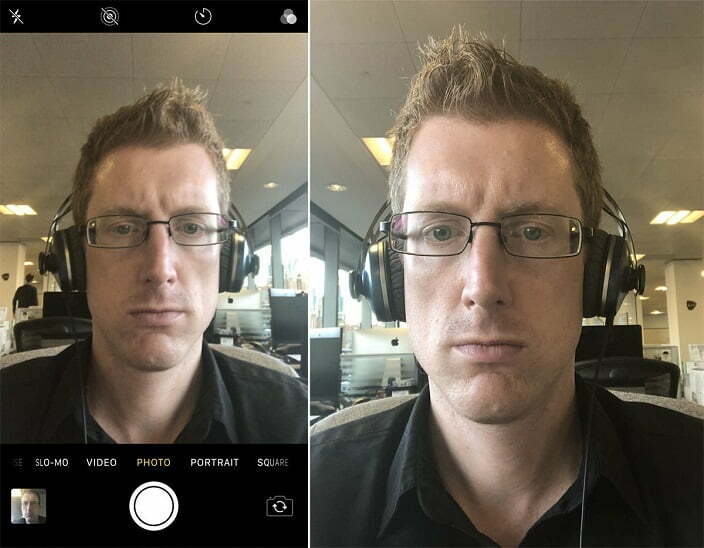
هر چقدر هم این امر منطقی به نظر برسد، برخی از افراد علاقهای به سیستم برعکس شدن عکس سلفی در آیفون ندارند و اپل هم به شما اجازه غیرفعال کردن آن را نمیدهد. بنابراین دو راه برای حل مشکل قرینه شدن عکس سلفی در اختیار دارید؛ یا باید از یک برنامه مانند Mirror استفاده کنید تا همان چیزی را که میبینید ثبت کنید، یا باید تصاویری که با برنامه خود آیفون میگیرید را با استفاده از یک برنامه دیگر در گوشی یا کامپیوتر، برعکس کنید.
5- عکس های آیفون وقتی انتقال داده می شوند، برعکس (چپ به راست) می شوند
معمولا وقتی عکسها بهصورت افقی گرفته میشوند، پس از آپلود بهصورت عمودی نمایش داده میشوند. در بیشتر موارد، این حالت زمانی اتفاق میافتد که عکس را با دکمه تنظیم صدا گرفته باشید. برای رفع این مشکل، مراحل زیر را دنبال کنید:
- عکسهای افقی را با دکمه پایینی تنظیم صدا بگیرید. این کار با سنسورهای آیفون انجام شده و به اطلاعاتی که درون دادههای EXIF عکس قرار داده میشود، بستگی دارد.
- شما میتوانید عکسهای موجود در آیفون خود را قبل از انتقال، ادیت کرده تا مطمئن شوید در همان جهت دلخواه شما قرار داشته باشد و یا پس از انتقال، بهواسطه نرم افزار ادیت عکس در کامپیوتر خود، جهت عکس موردنظر را ویرایش کنید.
- برنامه های دوربین شخص ثالث مثل Camera+، میتوانند عکسهای شما را مجددا کدگذاری کرده و بنابراین جهت عکسهای گرفته شده همواره صحیح خواهد بود. با این حال هر قدر این برنامهها قدرتمند باشند اما قطعا سرعت راهاندازی آنها پایینتر از دوربین اصلی خود گوشی است و باید این نکته را در نظر داشته باشید.
6- دوربین آیفون در دسترس نیست و یا موقع انتخاب، فعال نمی شود
اگر برای پیدا کردن برنامه دوربین خود در صفحه هوم آیفون مشکل دارید و یا در هنگام انتخاب بین دوربینها، برنامه دوربین دچار هنگ میشود، احتمالا این اتفاق به دلیل تنظیمات Restriction است که باید طبق مراحل زیر آن را تنظیم کنید:
- در قسمت Settings به General رفته و گزینه Restriction را انتخاب کنید.
- پسورد Restriction خود را وارد کنید.
- اطمینان حاصل کنید که تنظیمات مربوط به برنامه دوربین روشن و سبز باشد.
7- حل مشکل دوربین آیفون (نرم افزاری)
اگر با مشکل کار نکردن دوربین ایفون مواجه هستید یا مشکل دوربین آیفون شما با راههای بالا حل نشد، بهتر است ابتدا بهصورت نرمافزاری، مشکل را عیبیابی کنید. این مراحل بسیار آسان بوده و تقریبا هر مشکل دوربین ایفون را از نظر نرمافزاری حل خواهد کرد:
- برنامه دوربین را کاملا بسته و مجددا آن را راهاندازی کنید.
- گوشی خود را ریست کرده و برنامه دوربین را دوباره راهاندازی کنید.
- اگر دو مرحله بالا را انجام دادید اما مشکل دوربین آیفون حل نشد، مسیر زیر را طی کنید: Settings > General > Reset > Reset All Settings. دقت داشته باشید که پس از انجام این مرحله، همه تنظیمات را به همان صورتی که بودند برگردانید.
- اگر با انجام سه مرحله بالا باز هم نتیجهای حاصل نشد، گوشی خود را به تنظیمات کارخانه بازگردانید و یا آن را کاملا فرمت کنید. البته این آخرین راه است اما احتمالا میتواند هر نوع مشکل نرمافزاری مربوط به دوربین آیفون شما را حل کند.
8- حل مشکل دوربین آیفون (سخت افزاری)
اگر تمام مراحل بالا را انجام دادید اما همچنان با مشکل کار نکردن دوربین ایفون مواجه هستید، احتمالا یک مشکل سختافزاری وجود داشته باشد و میبایست مراحل زیر را دنبال کنید:
- لنزهای دوربین خود را مجددا بررسی کرده تا مطمئن شوید توسط قاب گوشی، استیکر یا هر شی دیگری مسدود نشده باشد.
- اطمینان حاصل کنید که هیچگونه لکه، گردوغبار یا آلودگی دیگری روی لنز دوربین نچسبیده باشد. در صورت وجود لکه یا اثر انگشت بهراحتی میتوان با استفاده از یک پارچه میکروفیبری آن را پاک کرد. اگر لکه یا گردوغبار در زیر شیشه لنز قرار گرفته باشد میبایست گوشی خود را نزد تعمیرکار مجاز ببرید.
مواردی که در بالا به آنها اشاره شد، تقریبا رایجترین مشکلاتی هستند که ممکن است برای دوربین آیفون اتفاق بیفتند. امیدواریم مشکل شما با امتحان این روشها حل شده باشد.

